DMX-Interfaces DMXC3
| DMX-Interfaces DMXC3 | Artikel beschreibt DMXControl 3.0.0 |
| Dieser Artikel oder Abschnitt wird gerade durch den User Jkuehn bearbeitet. Um Bearbeitungskonflikte zu vermeiden, warte bitte mit Änderungen, bis diese Markierung entfernt ist, oder wende dich an den Bearbeiter. | Seite zuletzt bearbeitet von Jkuehn vor: 3141 Tagen |
| ||||||||||||||||||||||||||||||||||||
Hinweis:
20.10.2013: JKuehn: Artikel wurde erstellt
Inhaltsverzeichnis
Überblick
In den vorherigen Artikeln haben wir mehrere Trockenübungen durchgeführt. Jetzt wollen wir aber auch sehen, wie die Geräte reagieren. Dafür werden wir als erstes den Visualizer "Easy View" ansteuern und danach uns anschauen, wie man DMX-Interfaces einbindet, um reale Scheinwerfer steuern zu können.
- Einbindung von Easy View als Visualizer
- Einbindung anhand des Nodle-Interfaces
- Einbindung anhand Open DMX USB
- Live-Tests im Visualizer und mit den realen Geräten
Wichtige Merkmale
Nutzung
Links und Referenzen
Links
| ||||||||||||||||||||||||||||||||||||
Tutorial Text
Um Deine Geräte anzusteuern, brauchst Du "echte" DMX-Werte auf dem DMX-Universum. Diese werden von Deinem Interface erzeugt. In dieser Lektion wird erklärt, wie Du Dein Interface in DMXControl 3 einbindest und konfigurierst.
Lektion 6: Konfiguration des Ausgabeplugins
Im Menü "Settings" klickst Du auf den Unterpunkt "DMX Interfaces". In dem jetzt geöffneten Fenster kannst Du unter "Add Interface..." Dein Interface auswählen.

|
| Abbildung 1: Hinzufügen eines Interfaces |
| |
In der derzeitigen Betaversion wird (verglichen mit DMXControl 2) nur eine Teilmenge von DMX-Interfaces unterstützt. Solltest Du ein anderes Interface besitzen, kannst Du die Software trotzdem ausprobieren. Die Software funktioniert auch ohne DMX-Interface, zudem kannst Du das Artnet-Interface benutzen und es mit einer Licht-Software verbinden, wie z.B. DMXControl 2.12, die Dein Interface unterstützt. Siehe Lektion 24 |
Anschließend muss das Interface noch über "Advanced Interfacesettings" eingerichtet werden. Hier wählst Du unter "Set Interface Mode" einen Modus, der Deiner Anwendung entspricht. In Bild 2 steht der Modus noch auf 0 - Standby. Damit das DE- bzw fx5-Interface etwas ausgibt, kannst Du z.B. Modus 2 - PC Out -> DMX Out wählen. Mit einem Klick auf OK werden die notwendigsten Einstellungen bestätigt.
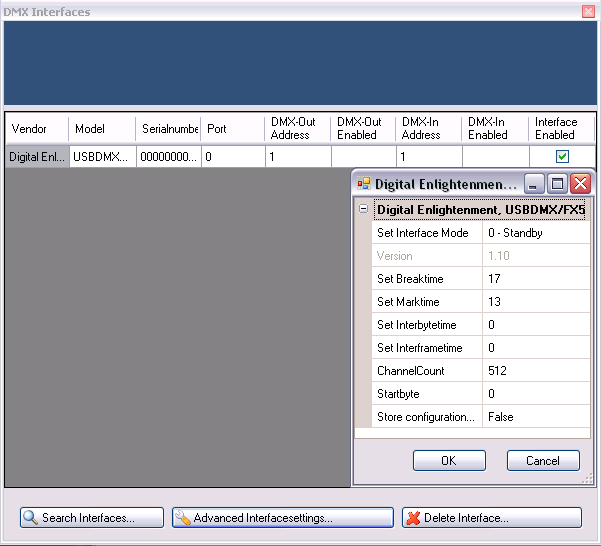
|
| Abbildung 2: Ansicht der Erweiterten Einstellungen des DE- bzw. fx5-Interfaces |
Interfaces, die mehr als ein DMX-Universe unterstützen (wie z.B. das Visualisierungstool 3D Easy View), erhalten für jedes DMX-Universe eine Zeile in der Tabelle. Daher erhält z.B. 3D Easy View vier Zeilen. Das Feld Port gibt den entsprechenden Ein- bzw. Ausgang des Interfaces an. In den Spalten DMX-Out Address und DMX-In Address kannst Du durch Doppelklick dem Port eines Interface einem DMX-Universe in DMXControl 3 zuweisen. Der Eintrag muss nach folgendem Schema aufgebaut sein:
DMX-Universe.DMX-Startkanal
DMXControl 3 unterstützt 16 DMX-Universen (Universe 1 bis Universe 16) mit je 512 Kanälen (Kanal 1 bis Kanal 512). Soll das DE- bzw. fx5-Interface also z.B. alle Kanalwerte ab Kanal 83 im DMXControl-Universe 4 ausgeben und DMXControl die über DMX-In empfangenen DMX-Werte auf Universe 6 anzeigen, musst Du 4.83 in dem entsprechenden Feld bei DMX-Out Adress und 6.1 bei DMX-In Address eintragen.
Bei manchen Interfaces (wie z.B. dem Nicolaudie SIUDI) kann ein Port nur entweder als DMX-In oder als DMX-Out fungieren. In diesem Fall erscheinen Checkboxen in den Spalten DMX-Out Enabled und DMX-In Enabled, über die Du das jeweilige Verhalten einstellen kannst.
| |
Es gibt DMX-Geräte, die Probleme mit den Timings haben. Diese Geräte reagieren völlig falsch oder nur teilweise auf gesendete DMX-Werte. Eine Veränderung der Werte "Breaktime" usw. kann da Abhilfe schaffen. Ein Patentrezept gibt es dafür aber leider nicht. Einfach mal ausprobieren. Anpassen kann man diese Werte ebenfalls unter "Advanced Interfacesettings" |
Übung
1) Konfiguriere Dein DMX-Interface.
2) Richte ein ArtNet-Interface ein ("Artistic Licence").
3) Stelle das Output-Universe des Port2 des ArtNet-Interfaces auf den Kanal 65 des 3. Universes.
4) Was passiert, wenn Du hier 2.513 oder 17.1 einträgst?